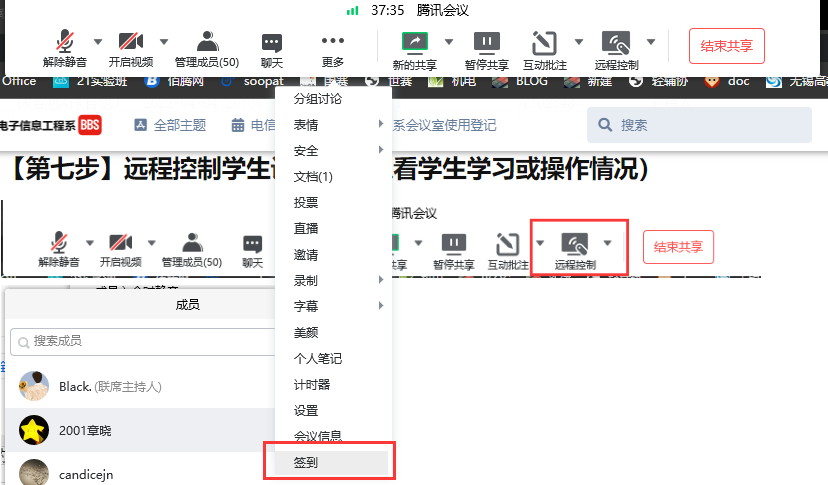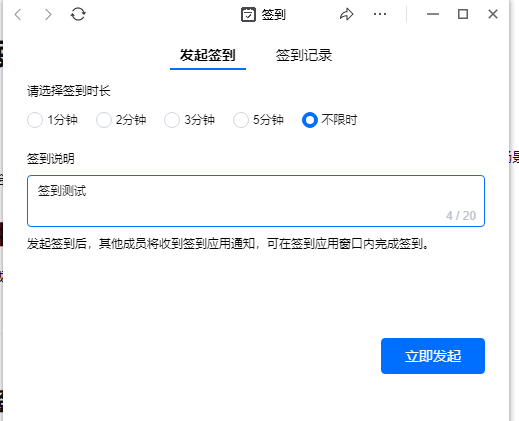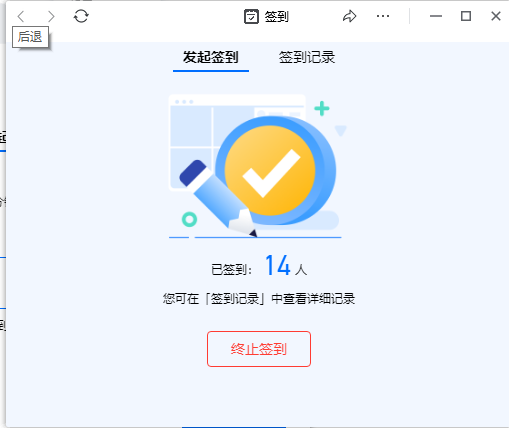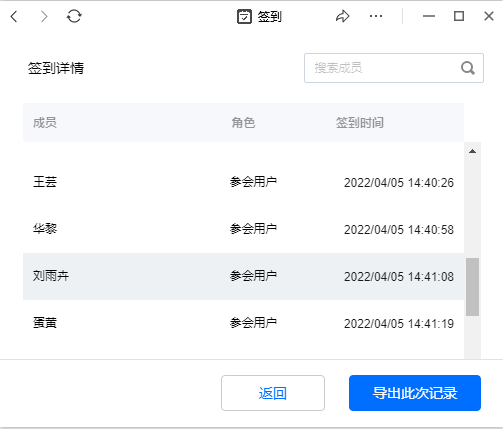腾讯会议快速使用指南
简介
腾讯会议拥有卓越的音视频性能,丰富的会议协作能力,坚实的会议安全保障,提升协作效率,满足大中小会议全场景需求。阅读本文您将快速了解腾讯会议如何在Windows和macOS下操作与使用;
【第0步】前提条件
下载腾讯会议(windows或iOS或Android)
windows 7 及以上【下载链接】
Android 4.4及以上【下载链接】
iOS 10及以上
【第一步】注册和登录
注册
打开腾讯会议,点击“注册/登录”按钮,进入帐号密码登录页面,点击“新用户注册”进入注册页,根据要求填写对应的信息并完成注册;
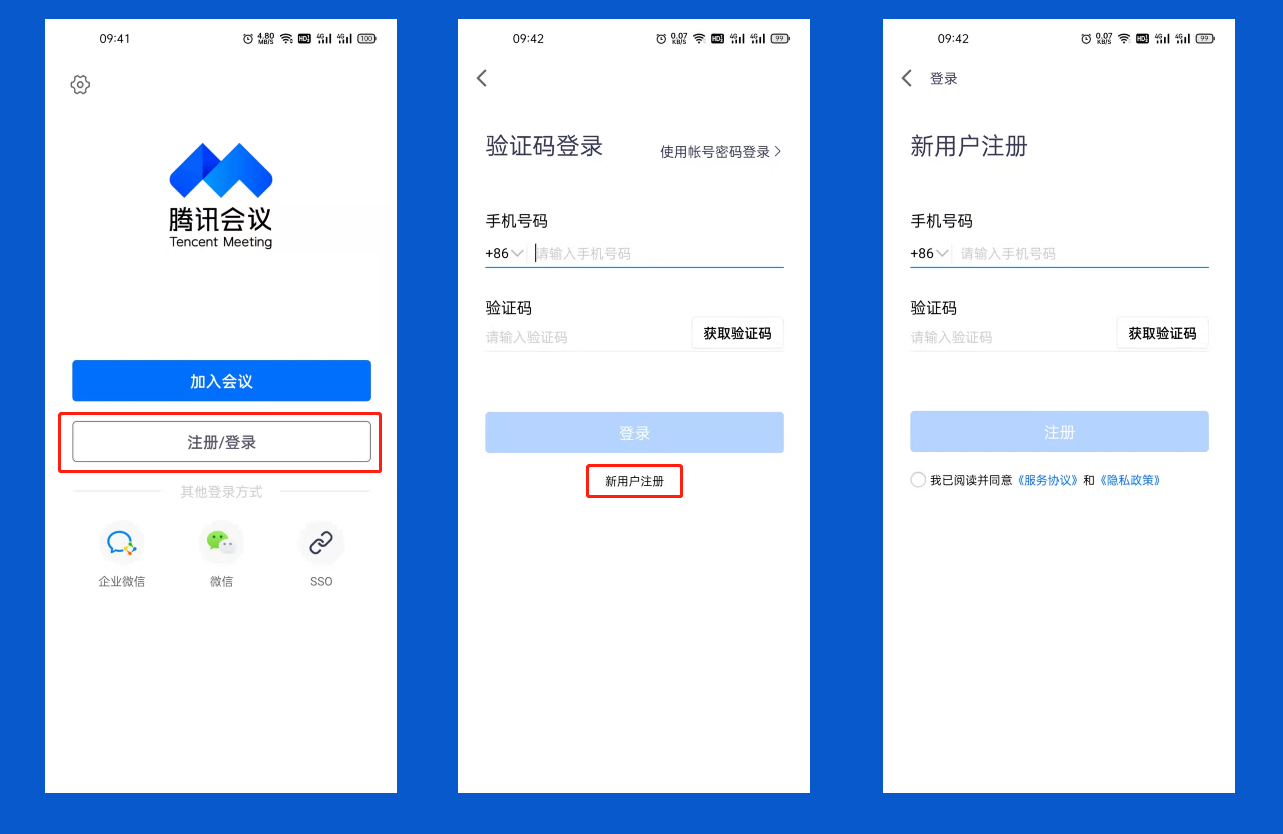
登录
腾讯会议提供多种登录方式供您选择,您可以选择“账号密码登录”、“验证码登录”、“微信登录”,当您第一次使用微信登录时,需要注意绑定您的账号才可以登录成功;
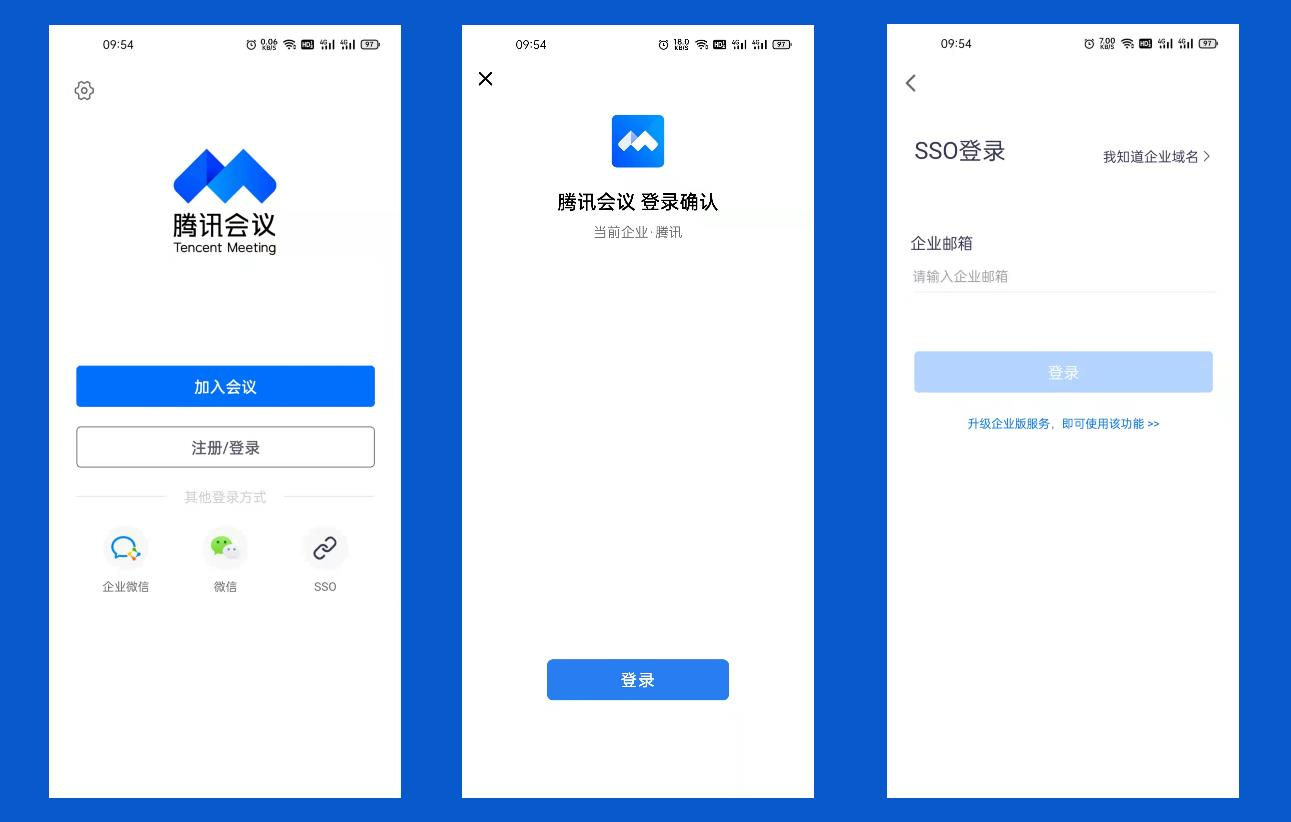
【第三步】建立周期性会议
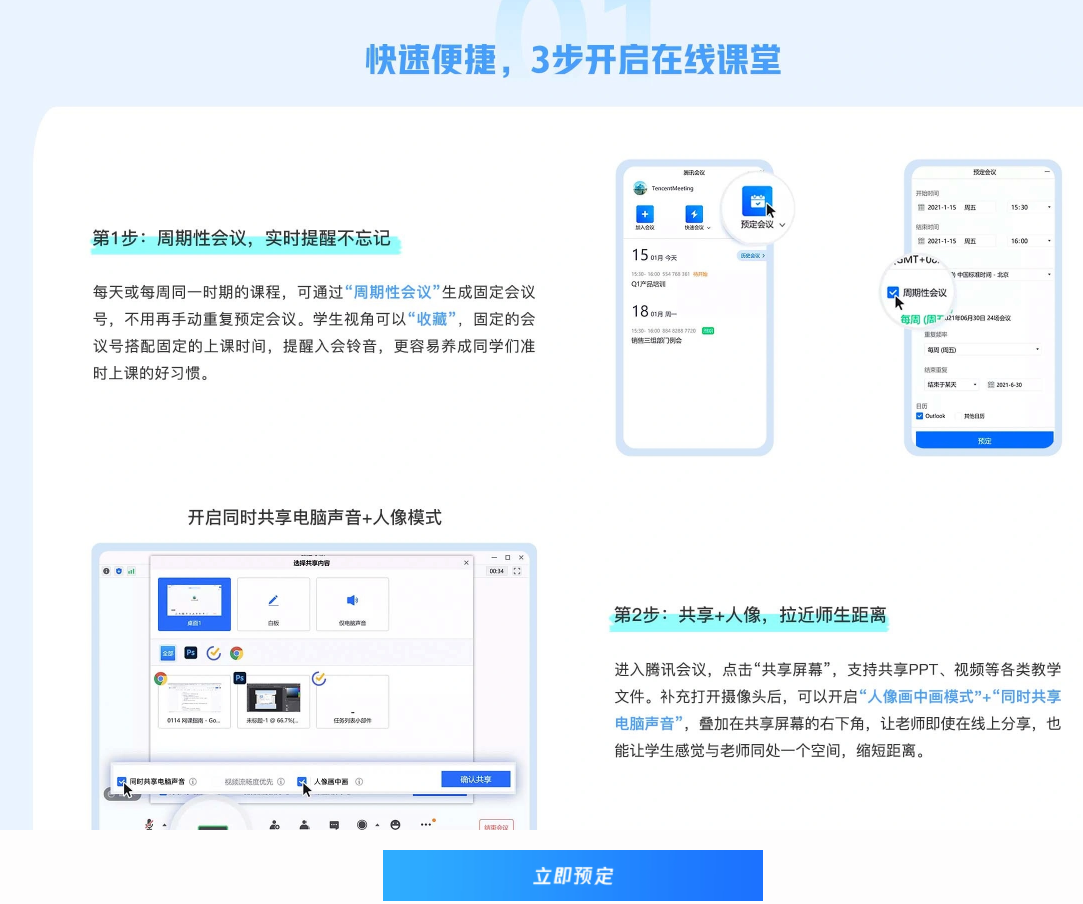
周期性会议,实时提醒不忘记
每天或每周同一时期的课程,可通过“周期性会议”生成固定会议号,不用再手动重复预定会议。学生视角可以“收藏”,固定的会议号搭配固定的.上课时间,提醒入会铃音,更容易养成同学们准时,上课的好习惯。
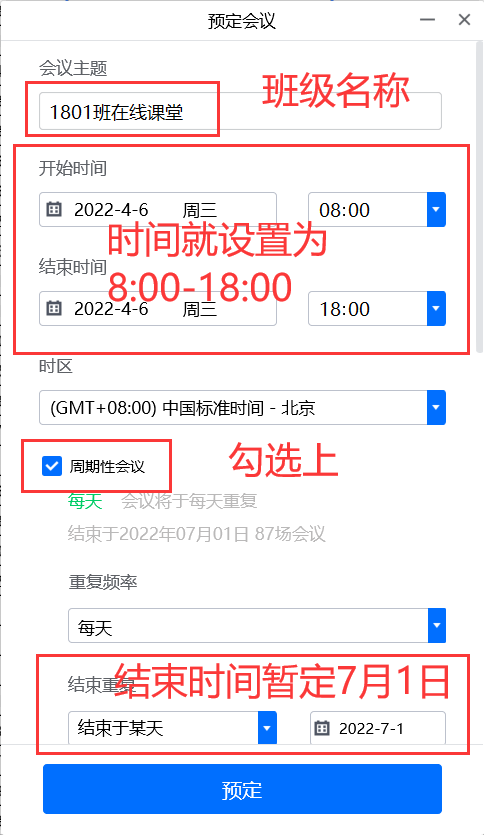
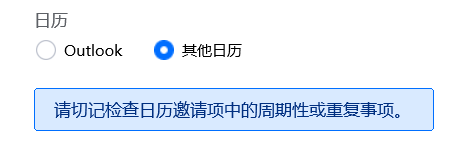
【第四步】复制并分享会议号码
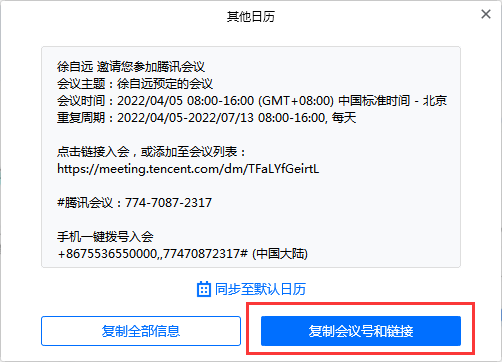
【第五步】将老师设置为联席管理员
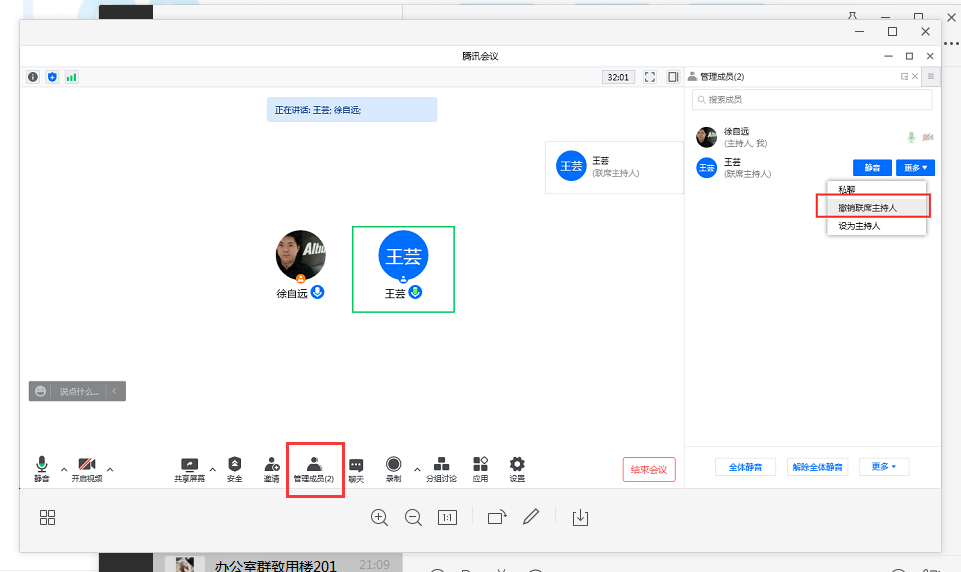
【第六步】课堂(课后)点名【注意】:只有腾讯会议的建立者能够导出参与成员
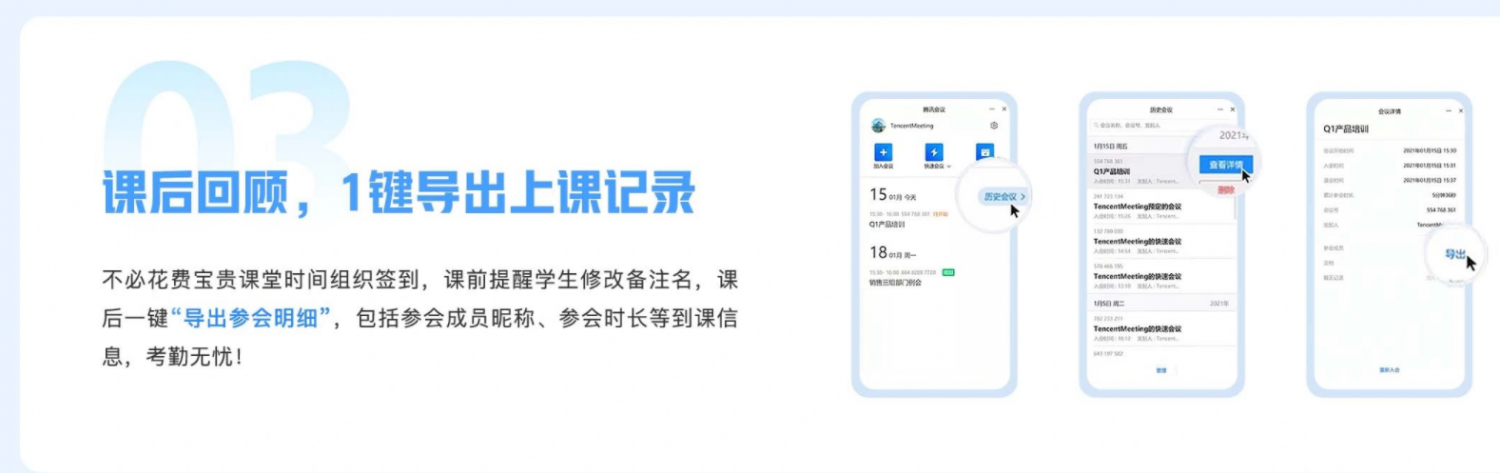
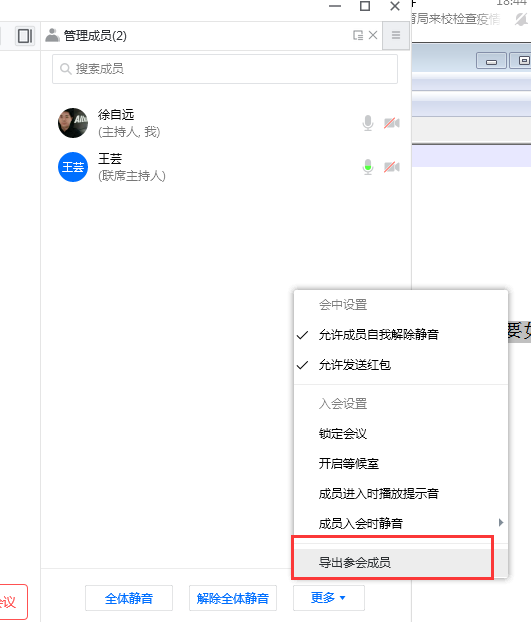
导出效果:
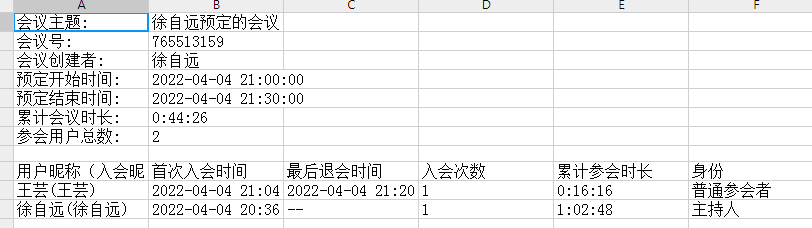
【第七步】远程控制学生设备(可以看学生学习或操作情况)

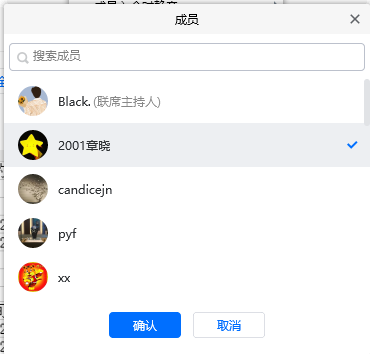
【第八步】学生签到,处于共享屏幕的状态下,点击【更多】→【签到】,可以进入签到界面